Cara termudah untuk menginstal aplikasi di Linux adalah meluncurkan Pusat Perangkat Lunak, mencari aplikasi di kotak pencarian diikuti dengan mengklik tombol dan memasukkan kata sandi root.
Untuk aplikasi yang tidak tersedia melalui pusat perangkat lunak, beberapa developer mengemas file yang dapat dieksekusi dalam paket biner .run dan .bin. Tutorial ini bertujuan untuk memberi Anda petunjuk langkah demi langkah tentang metode menginstal paket biner tersebut.
Apa itu .run dan .bin paket?
Paket .run dan .bin adalah kumpulan instruksi yang dibuat khusus yang perlu dijalankan untuk menjalankan aplikasi. Berdasarkan sifatnya, dapat dimengerti bahwa sama sekali tidak ada cara cepat untuk menentukan apa yang akan dilakukan skrip pada komputer Anda. Oleh karena itu, seseorang perlu berhati-hati dengan sumber unduhan. Saya menyarankan untuk tidak menjalankan paket biner apa pun dari sumber yang tidak dikenal.
Perhatikan bahwa ekstensi .bin juga digunakan untuk image dan backup CD/DVD yang berbeda dengan installer. Panduan ini hanya berlaku untuk file yang dapat dieksekusi.
Dari mana paket Binary berasal?
Semua aplikasi ditulis dalam bahasa pemrograman, seperti C atau C++. Baris kode ini disebut "Kode sumber". Kode sumber kemudian dikompilasi dan dikeluarkan sebagai paket biner sehingga komputer dapat membacanya. Langkah ini tidak wajib karena seseorang dapat menginstal aplikasi dari kode sumber juga. Namun, kami akan menanganinya di lain hari. Untuk saat ini, mari kita lihat cara menginstal paket biner di distro Linux Anda.
Mengeksekusi paket Biner (.bin &.run) di Linux
Metode mengeksekusi paket biner sama di semua distro Linux. Ini harus bekerja di Ubuntu, Linux Mint, OS dasar, Fedora, Manjaro, dan seterusnya.
Demi kesederhanaan, saya berasumsi bahwa paket biner yang diunduh berada di folder "Unduhan" di direktori "Beranda". Juga sebagai ilustrasi, saya mengunduh biner peramban Firefox dan menunjukkan kepada Anda langkah-langkah penginstalan. Biner Firefox hadir dalam format terkompresi .tar. Jika paket Anda juga tercapai, cukup klik kanan padanya dan "Ekstrak" kontennya.
Contoh:firefox-62.0.3.tar.bz2 => diekstrak ke direktori firefox-62.0.3.
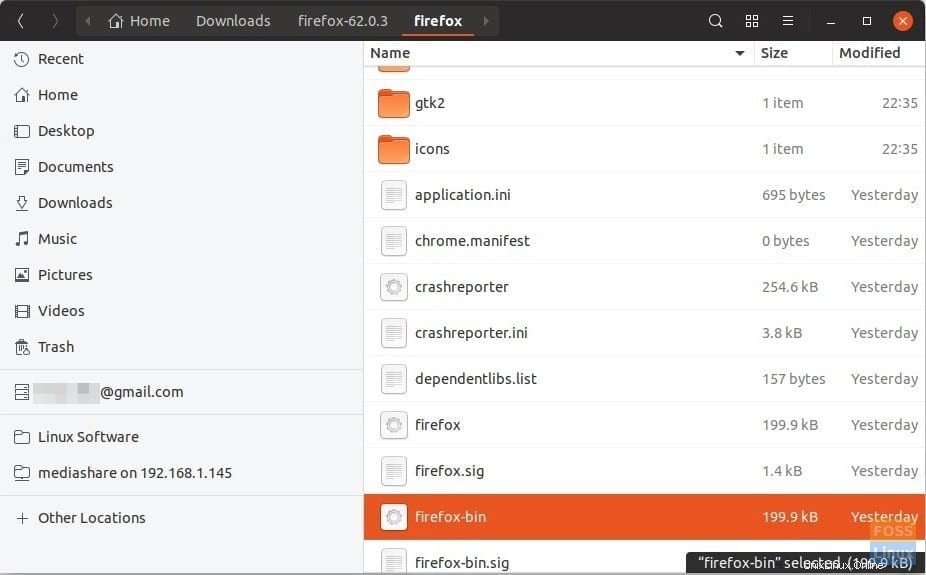
Langkah 1) Luncurkan 'Terminal'.
Langkah 2) Gunakan perintah 'cd' untuk menavigasi ke folder "Unduhan".
cd Downloads
Langkah 3) Gunakan perintah 'ls' untuk membuat daftar konten folder "Unduhan". Selanjutnya, gunakan cd lagi untuk masuk ke direktori paket biner yang diunduh.
Contoh Masukan dan Keluaran:
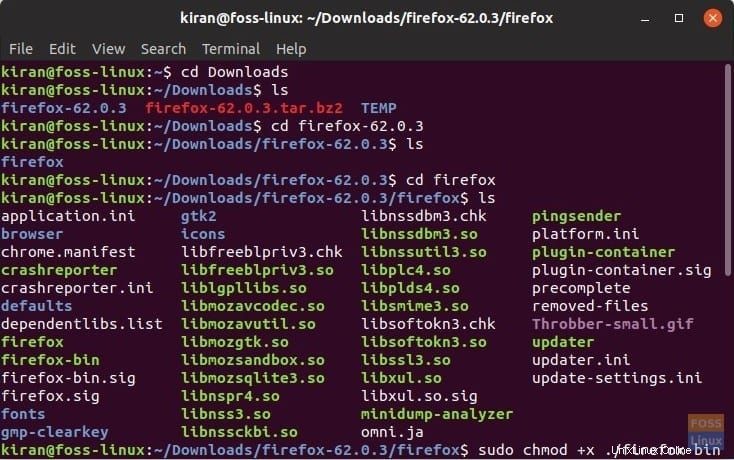
Langkah 4) Langkah pertama adalah memberikan izin file bin yang dapat dieksekusi.
Untuk paket BIN, masukkan perintah “sudo chmod +x ./FILENAME.bin”, ganti “FILENAME” dengan nama file BIN Anda. Tekan enter.
Demikian pula, jika paket yang Anda unduh adalah paket .run, masukkan “sudo chmod +x FILENAME.run, ganti “FILENAME” dengan nama file RUN Anda.
Langkah 5) Ketik sandi administrator saat diminta, lalu tekan Enter.
Langkah 6) Terakhir, jalankan biner:
./FILENAME.bin ATAU ./FILENAME.run
Aplikasi harus diluncurkan. Itu dia!